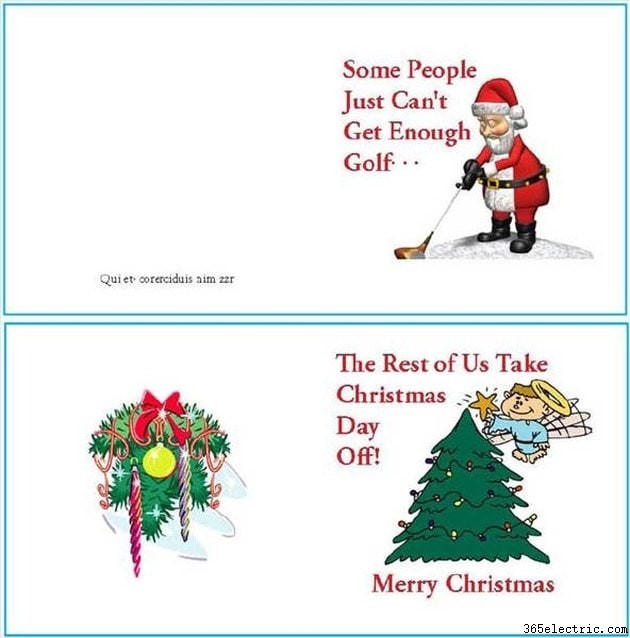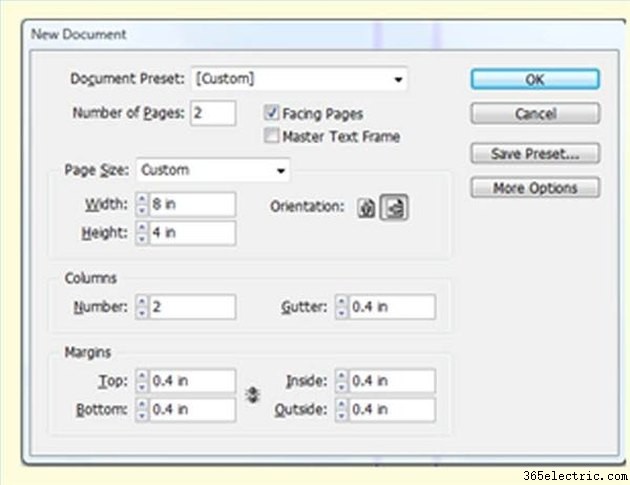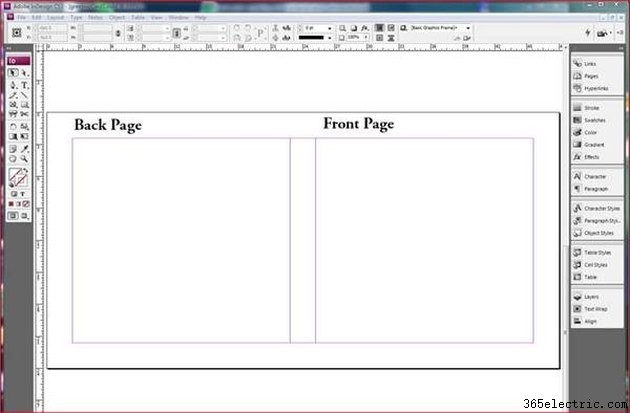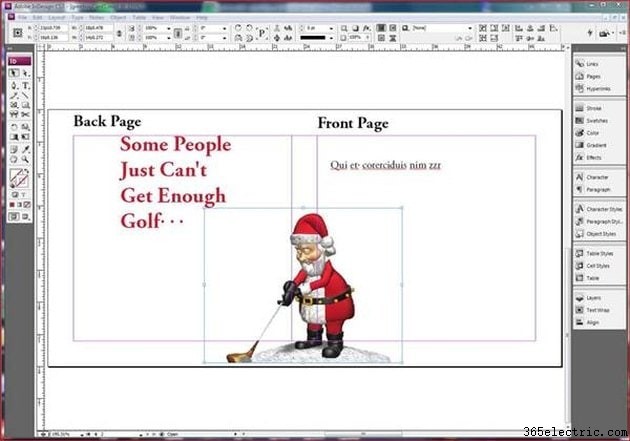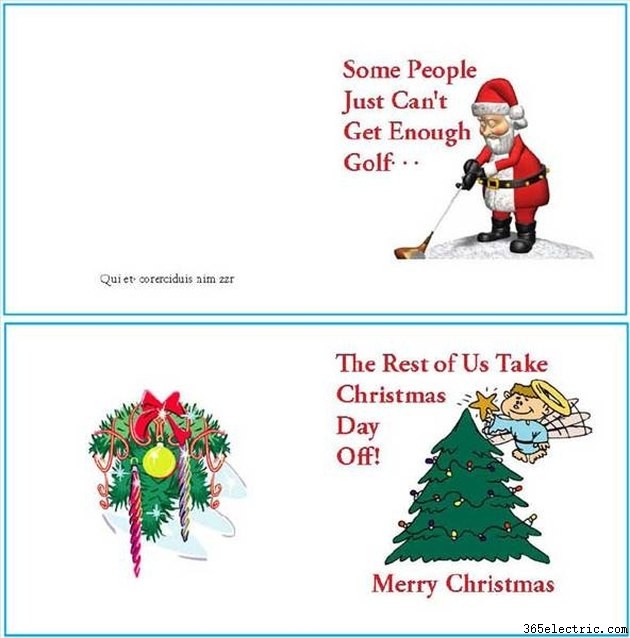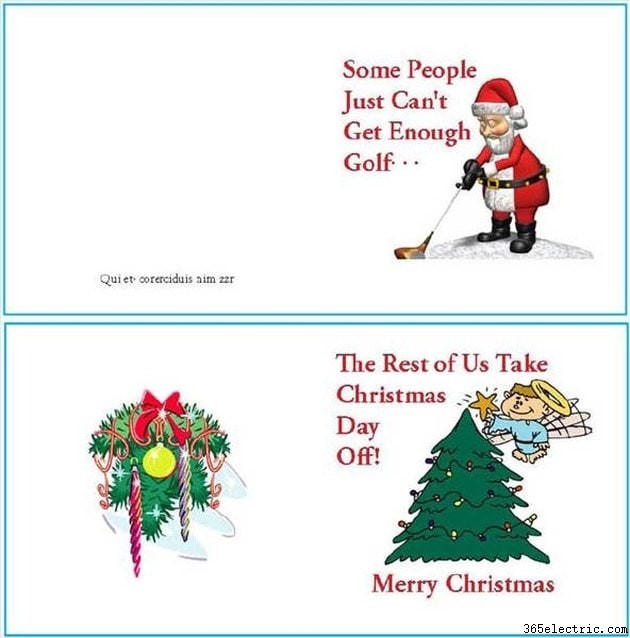
Criar um cartão de felicitações no InDesign da Adobe não é tão fácil quanto criar um em um programa de cartões de felicitações dedicado, mas o InDesign oferece liberdade de design que você não encontrará em nenhum outro lugar. Siga alguns passos básicos e você entenderá como configurar seu projeto no InDesign e criar seu cartão.
Etapa 1
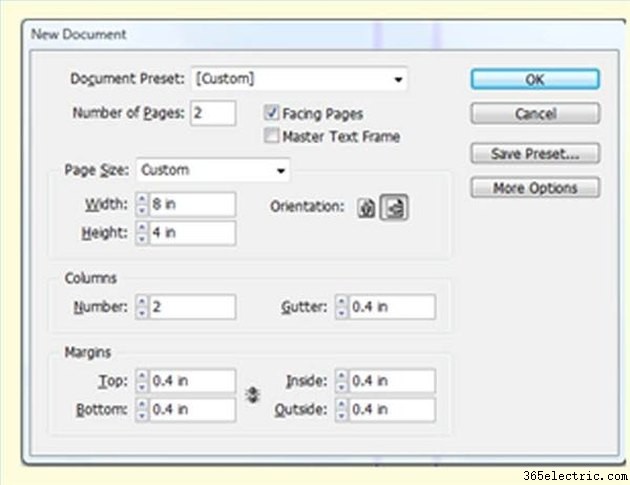
Abra o InDesign. Selecione “Arquivo” e escolha “Novo Documento”. Quando a caixa de diálogo "Novo Documento" aparecer, preencha o tamanho do papel e a orientação do seu cartão de felicitações. Você precisará de duas páginas em seu projeto de cartão de felicitações do InDesign:uma para a frente de duas páginas e outra para o verso de duas páginas. Quando terminar, clique em "OK" e o documento será aberto.
Etapa 2
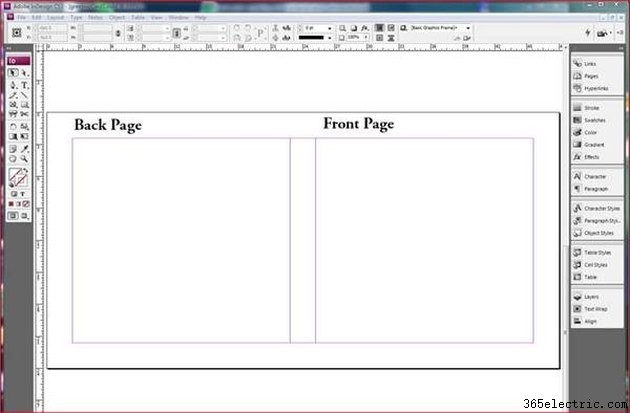
Configure o layout da sua página. Lembre-se:cada uma de suas duas páginas tem duas colunas e cada coluna representa uma página em seu cartão finalizado. Rotule cada página selecionando a ferramenta Type e usando-a para arrastar e soltar uma caixa de texto na margem acima de cada coluna, onde ela não atrapalhará seu design. O rótulo que você digita na caixa de texto deve informar "onde" a página está localizada (por exemplo, página inicial, página interna esquerda, página traseira e interna direita).
Etapa 3
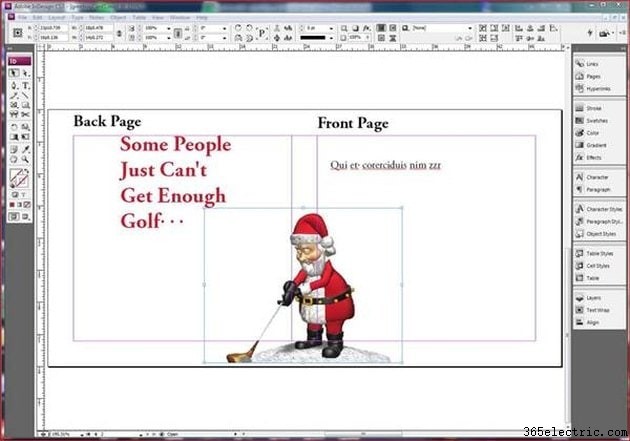
Coloque os elementos gráficos e de texto nas páginas. Coloque seu texto como descrito acima. Coloque seus gráficos clicando em “Arquivo”, depois “Place;” navegue até o diretório onde você armazenou seus gráficos e clique duas vezes no gráfico. Mova o cursor para a área geral em que você planeja localizar a arte e clique com o botão esquerdo para soltá-la na página.
Se você não gostar da aparência de qualquer página, use a Ferramenta de Seleção (seta preta) para mover os elementos até que esteja satisfeito com seu layout.
Etapa 4
Remova os rótulos da página clicando com o botão direito em cada rótulo e selecionando "Excluir" no menu suspenso.
Etapa 5
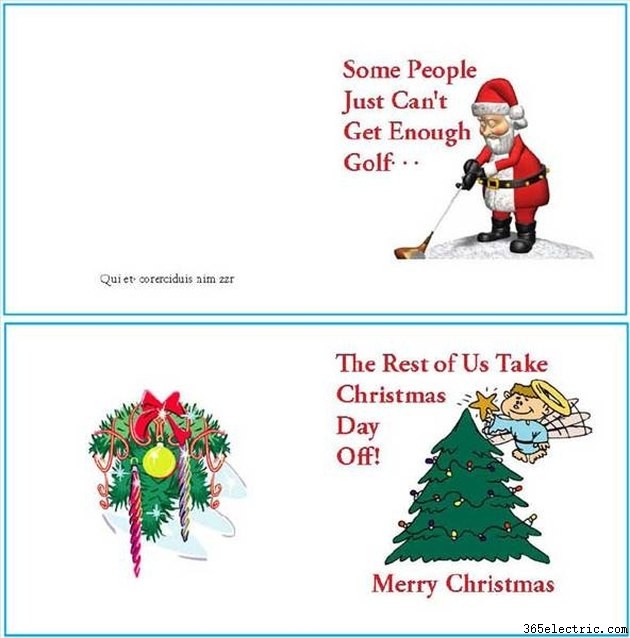
Clique em “Arquivo” e escolha “Salvar” para salvar seu documento. Quando a caixa de diálogo "Salvar como" for aberta, digite um nome para o seu cartão, selecione um local em seu computador (geralmente "Documentos") onde você deseja salvar o arquivo e clique em "OK".
Dica
Você imprimirá nos dois lados do papel. Isso significa que você deve ter cuidado ao configurar suas meias páginas. Por exemplo, o outro lado da primeira página é a página interna esquerda. Para determinar qual meia página vai para onde, dobre uma única folha de papel ao meio. Numere ou rotule cada uma das quatro páginas resultantes (frente, interior esquerdo e assim por diante). Abra o papel e configure as posições dos elementos de meia página para corresponder ao papel.
Se você planeja ter seu cartão impresso profissionalmente, você deve converter todos os gráficos incluídos em um formato CMYK (ciano, magenta, amarelo, preto). Além disso, certifique-se de verificar com sua impressora para determinar o formato de arquivo final que ele exigirá de você.